教你恢复win10系统安全删除硬件无法停止的教程
发布日期:2019-09-25 作者:win10家庭版 来源:http://www.win10zhuti.com
今天和大家分享一下win10系统安全删除硬件无法停止问题的解决方法,在使用win10系统的过程中经常不知道如何去解决win10系统安全删除硬件无法停止的问题,有什么好的办法去解决win10系统安全删除硬件无法停止呢?小编教你只需要1、按下快捷键(Ctrl+shift+Esc),启动任务管理器;2、展开文件菜单,选择新建任务; 就可以了;下面就是我给大家分享关于win10系统安全删除硬件无法停止的详细步骤::
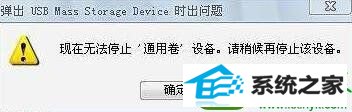
技巧一、重启资源管理器
1、按下快捷键(Ctrl+shift+Esc),启动任务管理器;
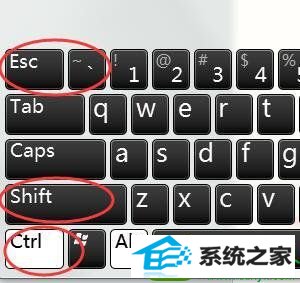
2、展开文件菜单,选择新建任务;
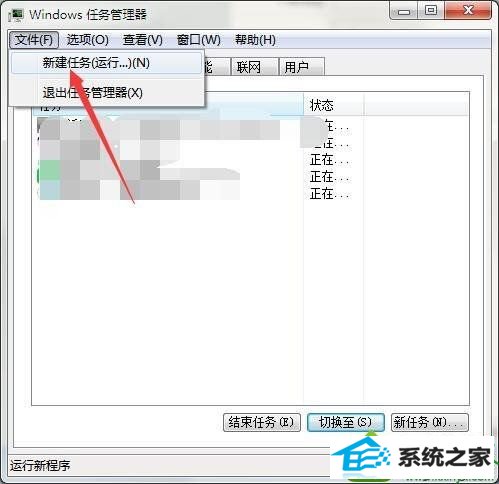
3、在窗口中输入“explorer.exe”,回车后即可拔出U盘;
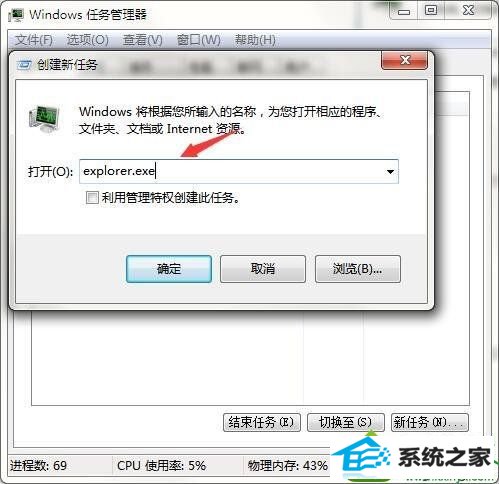
技巧二、结束U盘进程
1、组合键(Ctrl+shift+Esc),启动任务管理器;
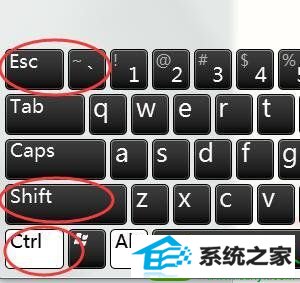
2、在进程列表中找到rundll32.exe项,右键结束进程即可拔出U盘;
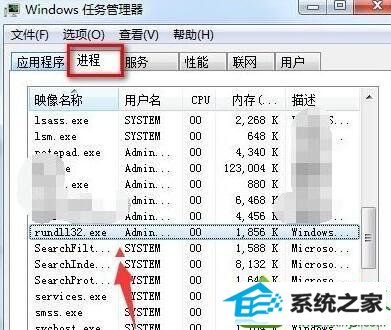

技巧三、注销计算机
1、展开开始菜单注销计算机,在注销过程中拔出U盘即可 。
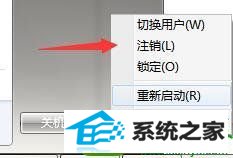
栏目专题推荐
系统下载推荐
系统教程推荐
- 1win10系统磁盘分区图标显示不正常的恢复办法
- 2电脑公司WinXP 纯净中秋国庆版 2020.10
- 3win10系统笔记本鼠标灯没亮无法正常使用的操作步骤
- 4win10系统插入耳机时总是弹出音频对话框的设置步骤
- 5小编操作win10系统安装程序弹出mom.exe - net framework初始化错误的
- 6win7系统连接网络时提示无法连接到此网络错误的设置步骤
- 7老司机研习win10系统打开文档提示“word遇到问题需要关闭”的方法
- 8帮您操作win10系统不能使用语音聊天的技巧
- 9win7电脑运行饥荒游戏提示error during initialization处理办法
- 10技术员研习win10系统访问不了ftp的步骤